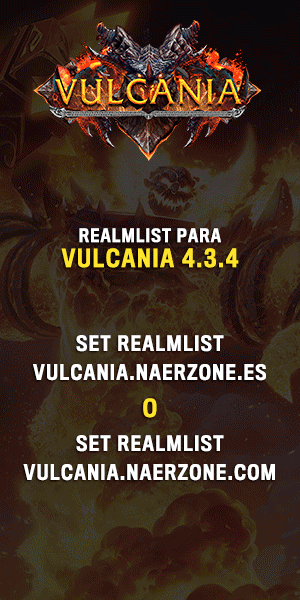El error BLZ51900003 generalmente indica un problema con la información de inicio de sesión que estás introduciendo. Aquí te explico las causas más comunes y cómo puedes intentar solucionarlo:
Posibles Causas:
- Contraseña o correo electrónico incorrectos: Esta es la causa más común. Asegúrate de estar escribiendo correctamente tu correo electrónico asociado a la cuenta de NaerZone y tu contraseña. Es importante usar el correo electrónico y no el nombre de usuario antiguo.
- Problemas con los servidores de NaerZone: Aunque no es lo más habitual, puede haber problemas técnicos o mantenimiento en los servidores de autenticación de NaerZone.
- Problemas de conexión a internet: Una conexión inestable o intermitente puede impedir que se verifique tu información de inicio de sesión correctamente.
- Software de seguridad (Firewall o Antivirus): En algunos casos, tu firewall o antivirus pueden estar bloqueando la conexión con los servidores de NaerZone.
- Archivos de juego corruptos: Aunque menos probable para este error específico, archivos dañados del juego podrían causar problemas.
- Certificado de seguridad desactualizado (en sistemas operativos antiguos): En versiones más antiguas de Windows, un certificado de seguridad desactualizado podría causar este error.
Posibles Soluciones:
-
Verifica tu información de inicio de sesión:
- Asegúrate de estar escribiendo correctamente tu correo electrónico y contraseña de NaerZone
- Comprueba que la tecla Bloq Mayús no esté activada.
- Si no estás seguro de tu contraseña, intenta restablecerla a través de la página de NaerZone.
-
Comprueba el estado de los servidores de NaerZone:
- Visita la página estado de los servidores de NaerZone o nuestras redes sociales para ver si hay algún problema conocido o mantenimiento programado.
-
Reinicia tu conexión a internet:
- Reinicia tu módem y tu router. Espera unos minutos antes de volver a encenderlos.
-
Desactiva temporalmente tu software de seguridad:
- Desactiva temporalmente tu firewall y tu antivirus e intenta iniciar sesión de nuevo. Si esto soluciona el problema, deberás configurar excepciones para la aplicación wow-64.exe en tu software de seguridad.
-
Restablece la interfaz de usuario del juego:
- Cierra completamente el juego.
- Ve a la carpeta de instalación del juego.
- Elimina o renombra las carpetas
Cache, Errors y WTF.
- Vuelve a abrir el juego. Esto restablecerá la configuración de tu interfaz a los valores predeterminados.
-
Actualiza tu sistema operativo:
- Si estás utilizando una versión antigua de Windows, asegúrate de que esté completamente actualizada con los últimos parches y actualizaciones de seguridad.
-
Ejecuta wow-64.exe como administrador:
- Cierra la aplicación del juego.
- Haz clic derecho en el icono de la aplicación de wow-64.exe y selecciona "Ejecutar como administrador".
-
Contacta con el soporte técnico de NaerZone:
- Si ninguna de las soluciones anteriores funciona, contacta directamente con nuestro departamento técnico a través del nuestro foro.
Administración
NaerZone